نصب درایور CP2102 یا نصب درایور ماژول CP2102 موضوع مورد بحث این نوشته است. درایور مبدل USB به سریال CP2102 (یا مبدل USB به TTL CP2102 یا مبدل USB به UART CP2102) در ویندوز 10 و ویندوز 7 به راحتی با اجرای فایل exe مربوط به آن قابل نصب است. کافی است فایل را اجرا کنیم و مانند بسیاری از نرم افزارها آن را نصب کنیم. مبدل USB به سریال CP2102 از جمله مبدل های USB به سریال پر کاربرد و قابل اطمینان در بردهای الکترونیکی است. در سایت سازندۀ CP2102 و دیتاشیت آن، این آی سی به صورت «USB to UART Bridge IC» توصیف شده است. CP2102 ویژگی هایی مثل اندازۀ کوچک، قطعات خارجی کم، عدم نیاز به کریستال، رگولاتور داخلی 3.3 ولت و … دارد. و برای استفاده در ماژول USB به سریال و بردهای الکترونیکی که نیاز به ارتباط سریال با کامپیوتر دارند، مناسب است. ویژگی های آی سی CP2102 و راحت بودن نصب درایور CP2102، باعث شده که ما آن را به منظور ارتباط با کامپیوتر در بردهای توسعۀ میکروکنترلر یوبرد و بردهای توسعۀ SIM800C و SIM808 یوبرد استفاده کنیم. همچنین در ماژول مبدل USB به سریال یوبرد از آی سی CP2102 استفاده کرده ایم. در تصویر زیر ماژول USB به سریال و بردهای توسعۀ AVR و LPC و STM32F1 یوبرد را مشاهده می کنید.
راه اندازی UART در STM32، رجیستری و HAL
برای دانلود درایور CP2102، فایل پیوست را دانلود نمایید. برای دانلود آخرین نسخۀ درایور CP2102، به سایت شرکت سازنده مراجعه نمایید (www.silabs.com).
تصویر 1 – بردهای توسعۀ میکروکنترلر و ماژول CP2102 یوبرد
برخی ویژگی های آی سی CP2102
پیش از ورود به توضیحات مربوط به نصب درایور CP2102، آی سی CP2102 را به طور مختصر معرفی می کنیم. این آی سی ساخت شرکت Silicon Laboratories یا Silicon Labs است. و یک مبدل USB به سریال قدرتمند به شمار می رود. ابعاد این آی سی 5 میلی متر در 5 میلی متر و پکیج آن QFN-28 است و 28 پایه دارد. یکی از ویژگی های مهم این آی سی، رگولاتور 3.3 ولت داخلی آن است که یک پایۀ خروجی نیز دارد. و می توان از خروجی 3.3 ولت آن برای تغذیۀ المان های دیگر مدار استفاده کرد. همچنین این آی سی دارای حافظۀ EEPROM است و می توان از آن جهت ذخیرۀ اطلاعاتی از قبیل شماره سریال محصول، USB Vendor ID، رشته، ID محصول و … استفاده کرد. از دیگر ویژگی های مبدل USB to serial CP2102، پشتیبانی از Flow control سخت افزاری است. که برای این منظور از پایه های CTS و RTS استفاده می شود. برخی ویژگی های آی سی CP2102 عبارتند از:
- منبع کلاک داخلی با اسیلاتور 48 مگاهرتز؛
- 1 کیلوبایت EEPROM داخلی؛
- مدار ریست Power-on داخلی؛
- رگولاتور 3.3 ولت داخلی؛
- سازگاری صد در صد با آی سی CP2101؛
- سازگار با USB 2.0 full-speed (12 Mbps)؛
- پشتیبانی از همۀ سیگنال های Handshaking و رابط مودم؛
- پشتیبانی از فریم با دادۀ 5 تا 8 بیتی، تعداد 1 و 1.5 و 2 بیت Stop، بیت توازن زوج، فرد، Mark و Space و بدون بیت توازن؛
- پشتیبانی از باود ریت بین 300 بیت در ثانیه تا 1 مگابیت در ثانیه؛
- 576 بایت بافر دریافت و 640 بایت بافر ارسال؛
- سازگار با سیستم عامل های Windows 10/8/7/Vista/Server 2003/XP/2000؛
- ولتاژ تغذیۀ 3 تا 3.6 ولت؛
- ولتاژ USB Bus بین 4 تا 5.25 ولت؛
- و … .
در تصویر زیر بلوک دیاگرام CP2102 را مشاهده می کنید.
تصویر 2 – بلوک دیاگرام CP2102 و یک نمونه مدار خارجی برای آن
قبل از نصب درایور CP2102
اگر درایور مبدل USB به سریال CP2102 نصب نباشد و یک ماژول USB به سریال CP2102 را به پورت USB کامپیوتر متصل کنیم، CP2102 در پنجرۀ Device manager کامپیوتر ظاهر می شود. اما روی آن یک مثلث زرد رنگ قرار می گیرد که به معنی شناسایی نشدن CP2102 توسط کامپیوتر است (سمت چپ تصویر). اگر درایور نصب باشد و بخواهیم آن را حذف کنیم، یک مبدل CP2102 به پورت USB کامپیوتر متصل می کنیم. در پنجرۀ Device manager روی آن کلیک راست می کنیم و روی Uninstall device کلیک می کنیم (1). در پنجره ای که باز می شود، تیک Delete this driver … را فعال و روی دکمۀ Uninstall کلیک می کنیم (2 و 3). در این صورت درایور CP2102 حذف می شود. که در صورتی که CP2102 را از کامپیوتر جدا کنیم و پس از چند ثانیه، دوباره متصل کنیم، می بینیم که CP2102 با مثلث زرد رنگ ظاهر می شود. که به معنی نصب نبودن درایور است.
تصویر 3 – حذف درایور CP2102 و نمایش آن در Device manager در صورت نصب نبودن درایور آن
برای حذف کامل فایل های مربوط به درایور CP2102 باید از Control panel ویندوز، Program and features را باز کنیم. سپس باید روی Silicon Laboratories CP210x VCP driver for … و موارد دیگر مربوط به CP2102 دابل کلیک کنیم تا Uninstall شوند. بدین صورت فایل های درایور CP2102 به صورت کامل حذف می شوند. ممکن است به علت این که درایور CP2102 را چند بار نصب کرده باشیم، در Program and features، به تعداد دفعات نصب، درایور مربوط به CP2102 وجود داشته باشد. یعنی تعدادی درایور با نام Silicon Laboratories CP210x VCP driver for …. در این صورت باید همۀ آنها را Uninstall کنیم. در غیر این صورت فایل های مربوط به درایور CP2102 به صورت کامل حذف نمی شوند. در ادامه به نحوه نصب درایور CP2102 می پردازیم.
تصویر 4 – نصب شدن چند درایور CP2102
نصب درایور CP2102
برای نصب درایور CP2102 فایل CP210x_VCP_Win_XP_S2K3_Vista_7.exe را که در پیوست این نوشته قرار دارد، اجرا می کنیم. پس از لحظاتی پنجرۀ نصب باز می شود. در این پنجره روی Next کلیک می کنیم (1). در مرحلۀ بعد تیک I accept the terms of the license agreement را فعال می کنیم (2). سپس روی Next کلیک می کنیم (3). مرحلۀ بعد مربوط به مکان نصب شدن درایور است. می توانیم مسیر خاصی برای نصب آن در نظر بگیریم. این مسیر را با کلیک روی دکمۀ Browse تعیین می کنیم (4). ما مسیر پیش فرض را تغییر نمی دهیم. سپس روی Next کلیک می کنیم (5). در مرحلۀ بعد روی دکمۀ Install کلیک می کنیم (6) و صبر می کنیم تا مراحل اولیۀ نصب درایور به اتمام برسد.
تصویر 5 – مراحل نصب درایور CP2102
در مرحلۀ بعد برای نصب کامل درایور، تیک Launch the CP210x VCP driver installer را می زنیم (1). سپس روی Finish کلیک می کنیم (2). در پنجرۀ باز شده، روی Install کلیک می کنیم (3). پس از لحظاتی پیغام موفقیت آمیز بودن نصب درایور در پنجرۀ دیگری ظاهر می شود (4). در نهایت روی OK کلیک می کنیم (5) و با این کار پنجره ها مربوط به نصب درایور بسته می شوند. در این صورت اگر مبدل CP2102 را به پورت USB کامپیوتر متصل کنیم، در پنجرۀ Device manager به درستی شناسایی می شود.
دقت شود زمانی که درایور از قبل نصب باشد، با کلیک روی Install (مرحلۀ 3)، پنجرۀ دیگری ظاهر می شود. که در آن پیغامی مبنی بر نصب و به روز بودن درایور نمایش داده می شود. در این پیغام همچنین گفته شده که می توان از Control panel درایور را حذف کرد. که روش حذف کامل را در بخش قبل بررسی کردیم.
تصویر 6 – مراحل بعدی نصب درایور CP2102
نتایج نصب درایور CP2102
- مبدل USB به سریال CP2102 یکی از پرکاربردترین مبدل های USB به سریال با قابلیت اطمینان بالاست.
- آی سی CP2102در سایت شرکت سازنده یک آی سی USB to UART Bridgeتوصیف شده است.
- برخی ویژگی های مهم CP2102 عبارتند از: رگولاتور ولتاژ داخلی، حافظۀ EEPROM داخلی، بافرهای ارسال و دریافت، منبع کلاک داخلی، پشتیبانی از همۀ سیگنال های Handshaking و رابط مودم، پشتیبانی از فریم های مختلف داده، پشتیبانی از Baud rate بین 300 بیت در ثانیه تا 1 مگابیت در ثانیه، سازگار با سیستم عامل های Windows 10/8/7/Vista/Server 2003/XP/2000 و … .
- بهتر است پیش از نصب درایور مبدل CP2102، فایل های مربوط به آن به طور کامل حذف شوند.
- اگر درایور CP2102 از قبل نصب باشد و بار دیگر آن را نصب کنیم، در Program and features کنترل پنل ویندوز، درایور اضافه ای ظاهر می شود.
- برای نصب درایور مبدل CP2102 کافی است فایل exe آن را اجرا و مانند نرم افزارهای معمولی آن را نصب کرد.
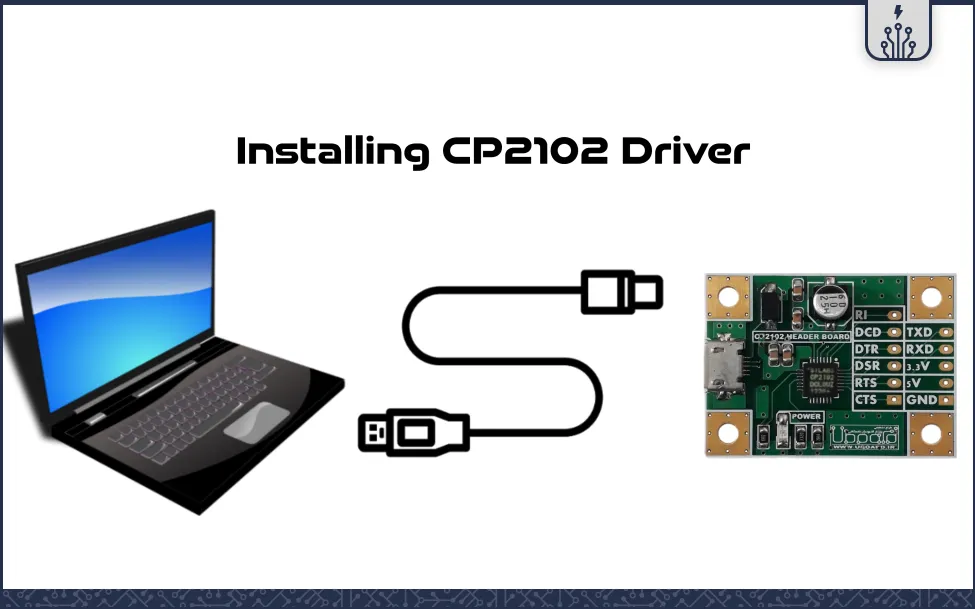
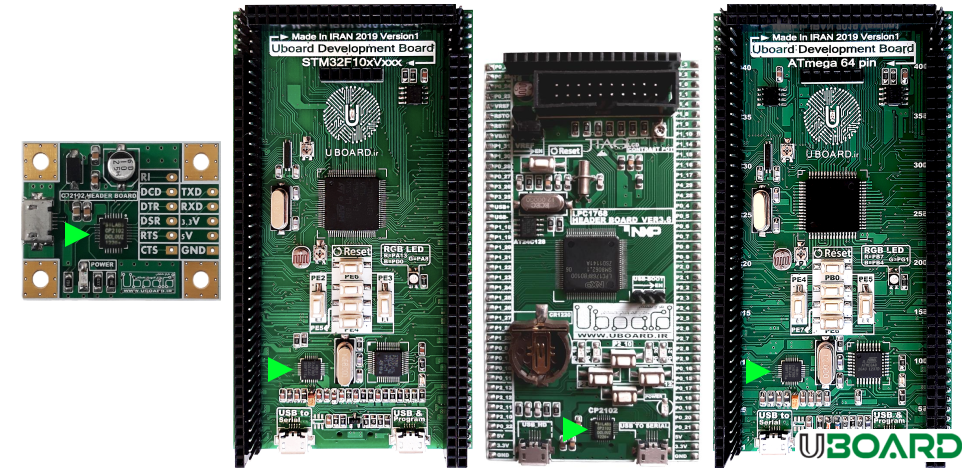
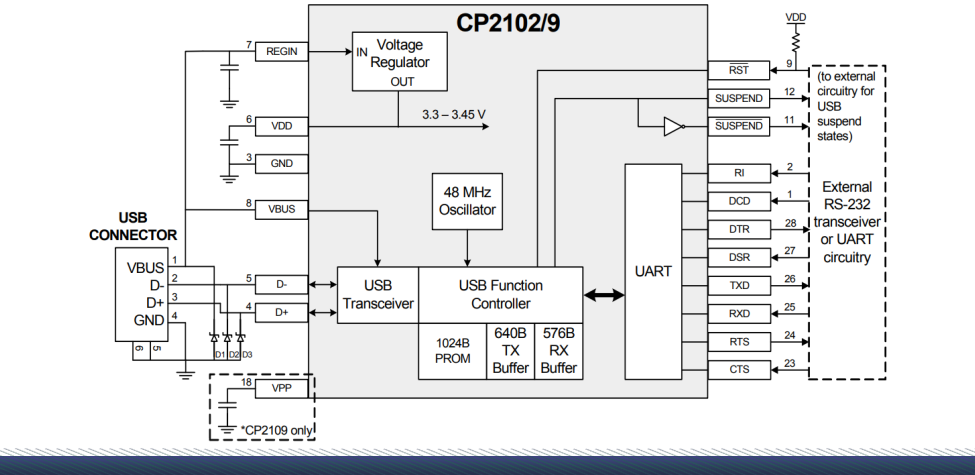
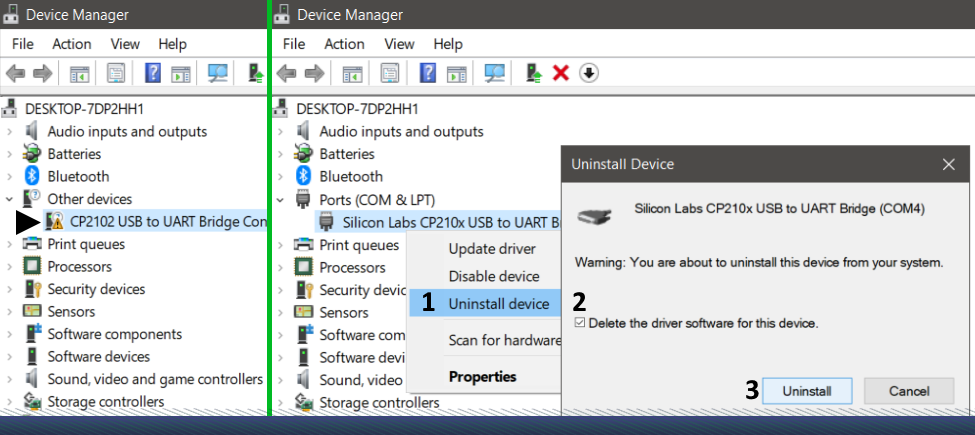
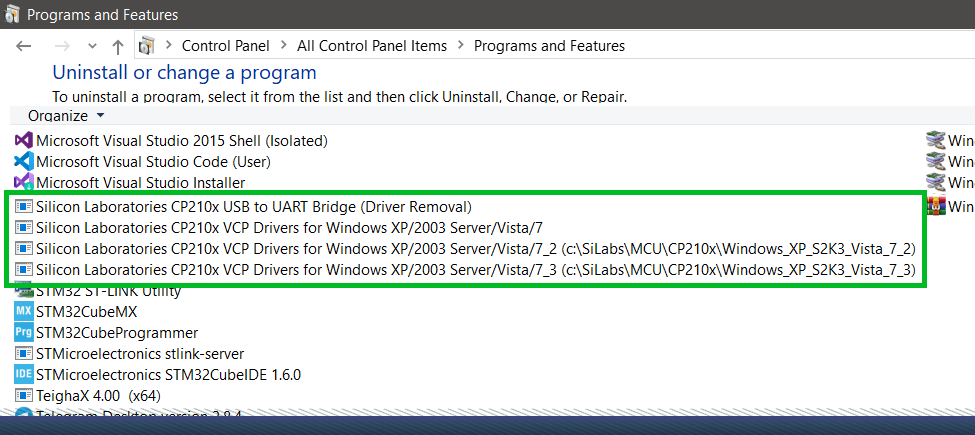
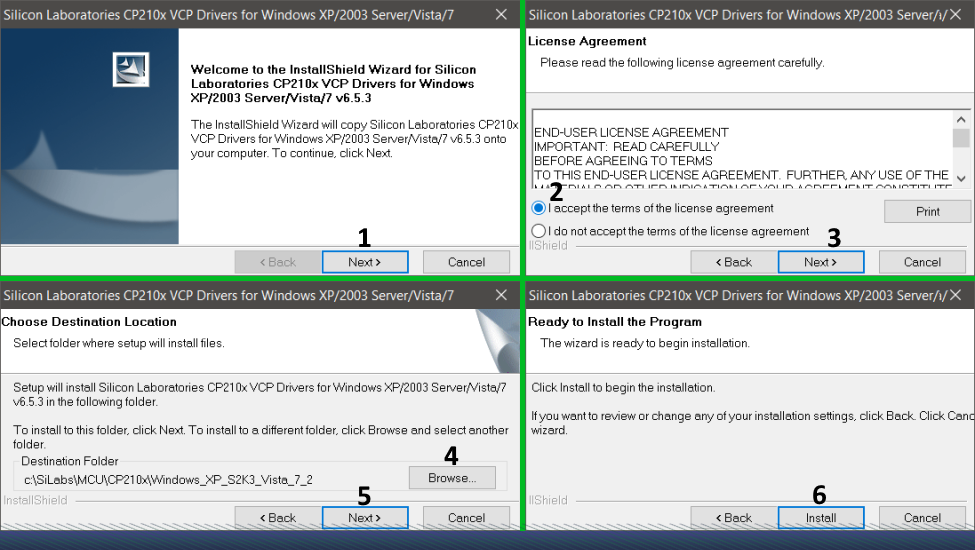


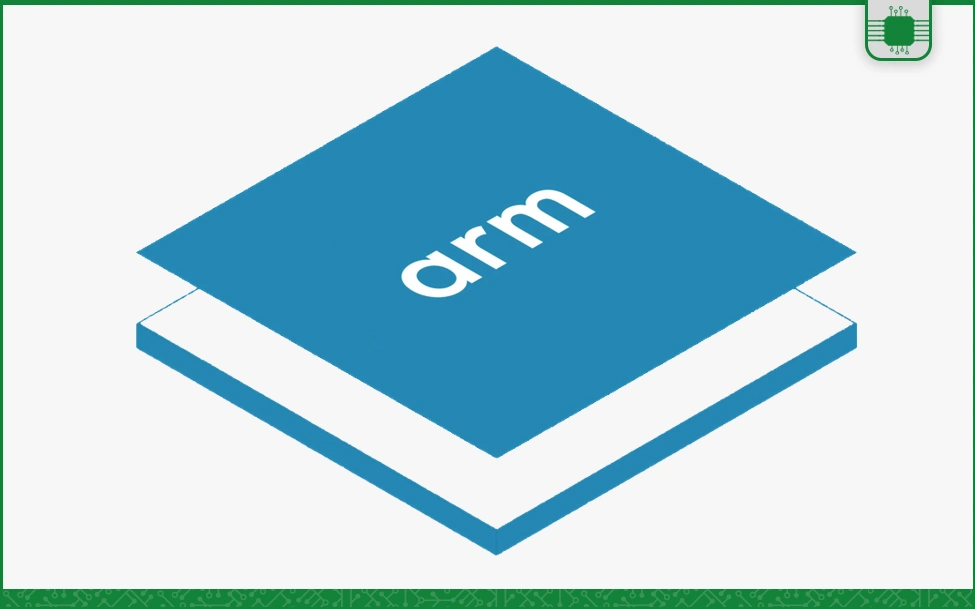
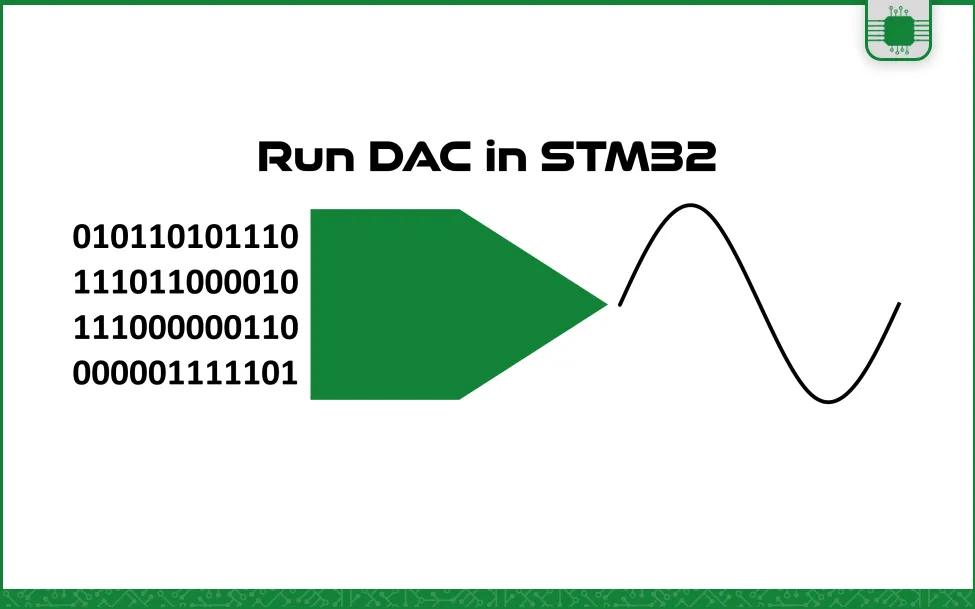
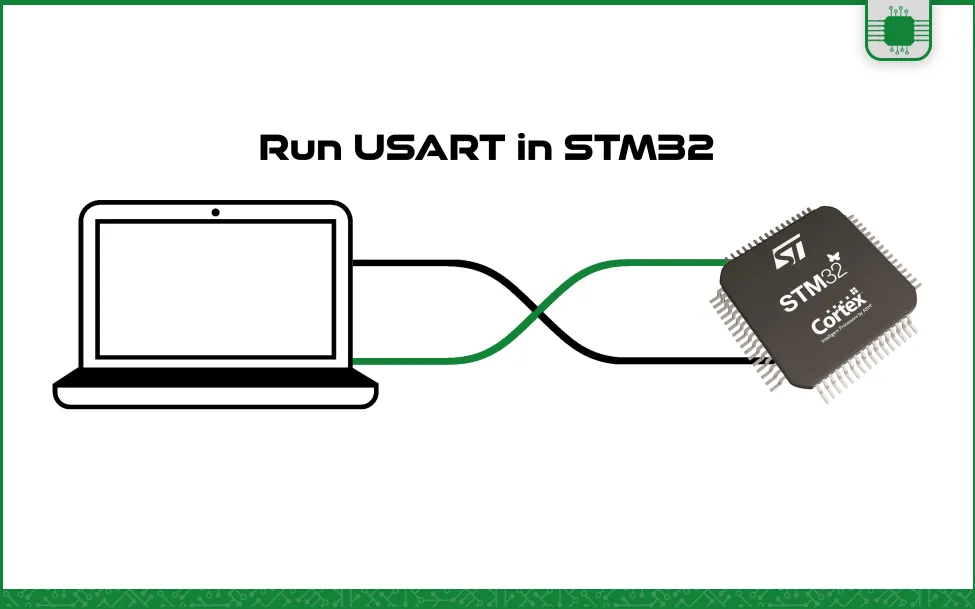
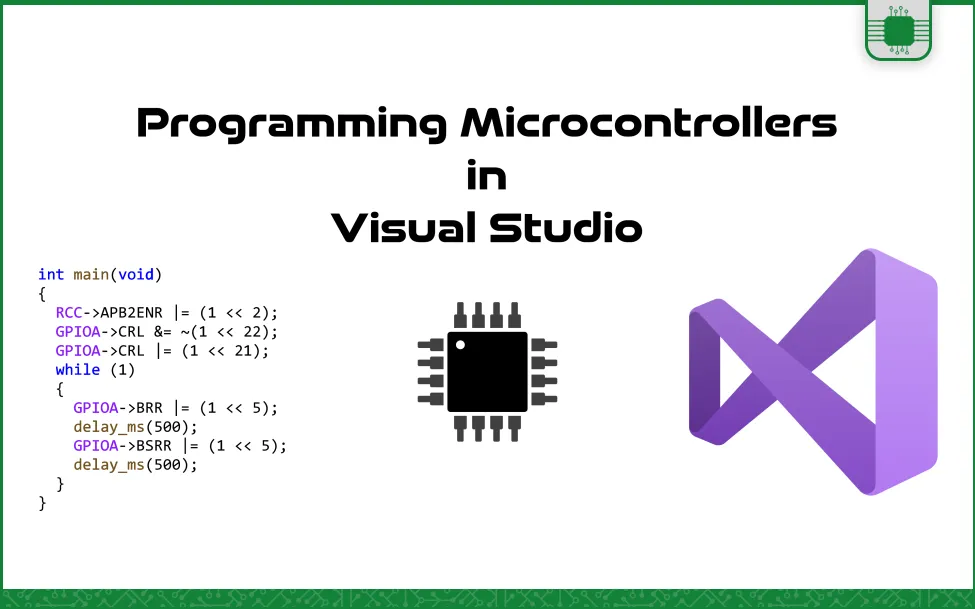

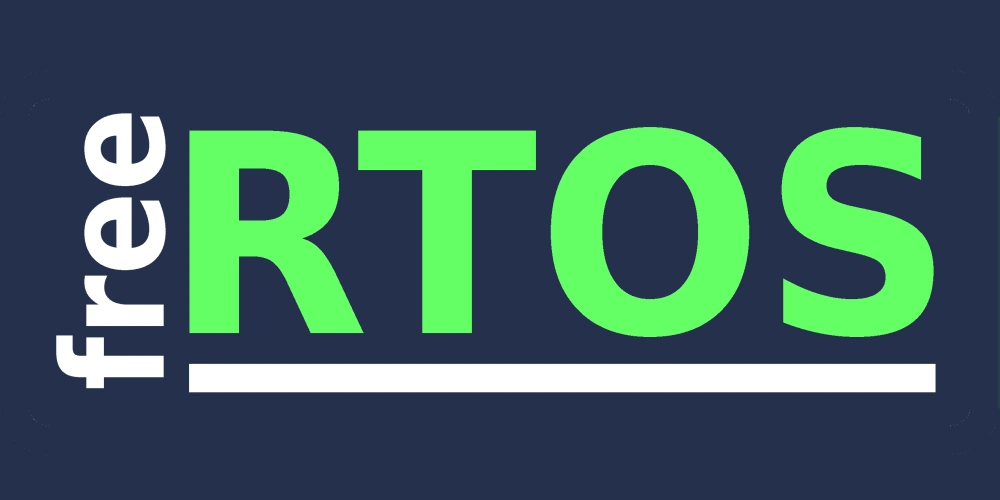

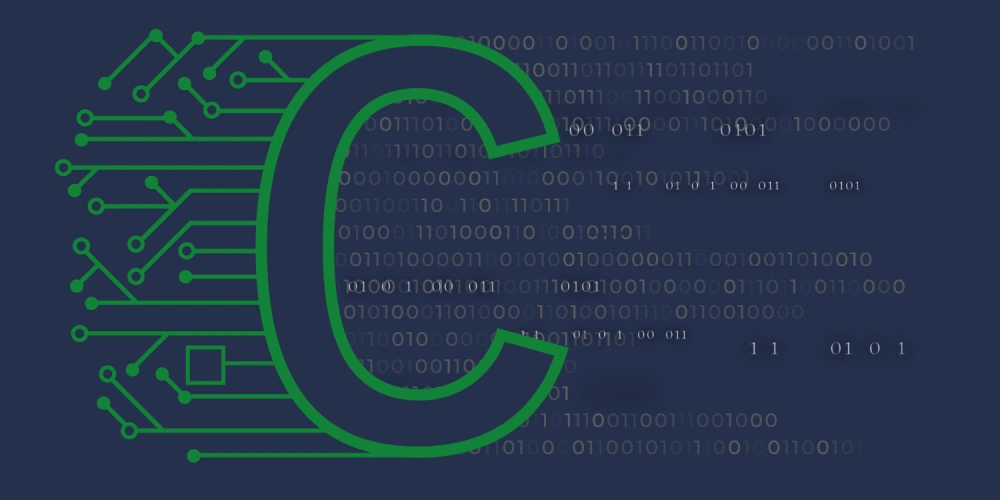

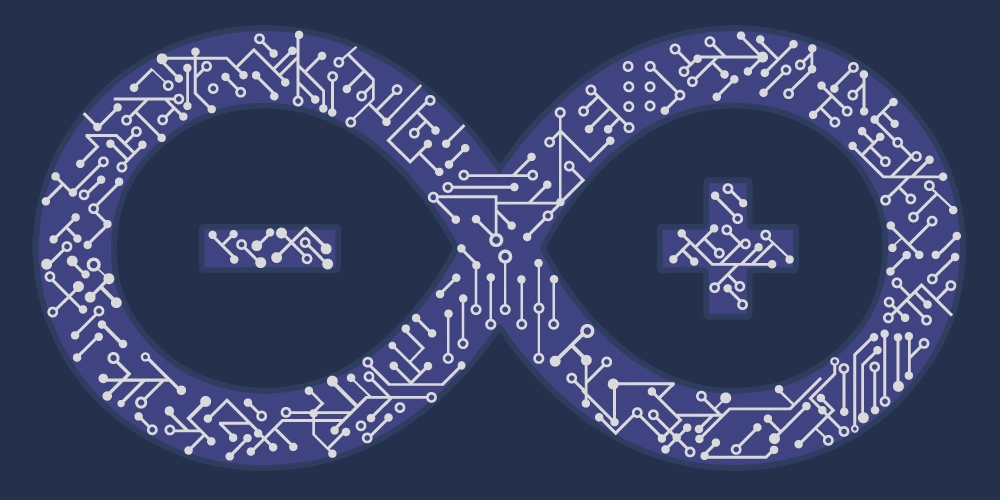

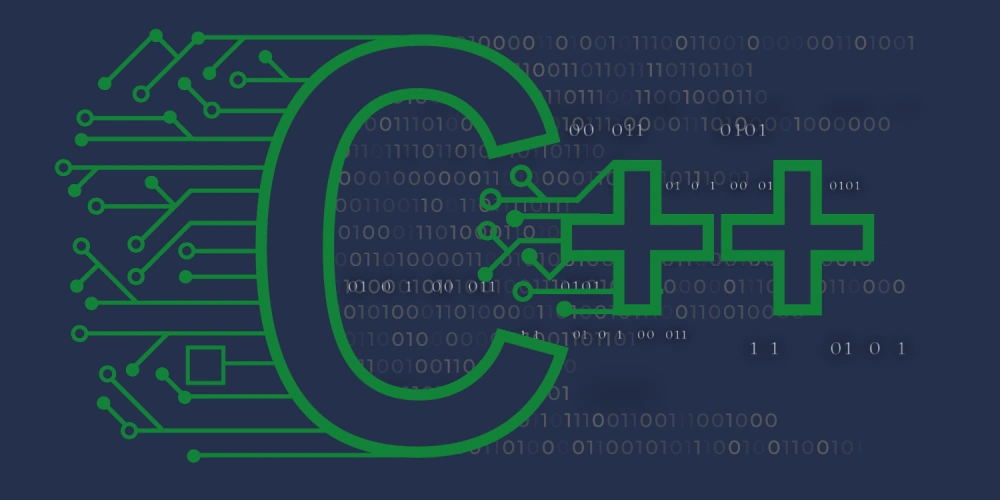
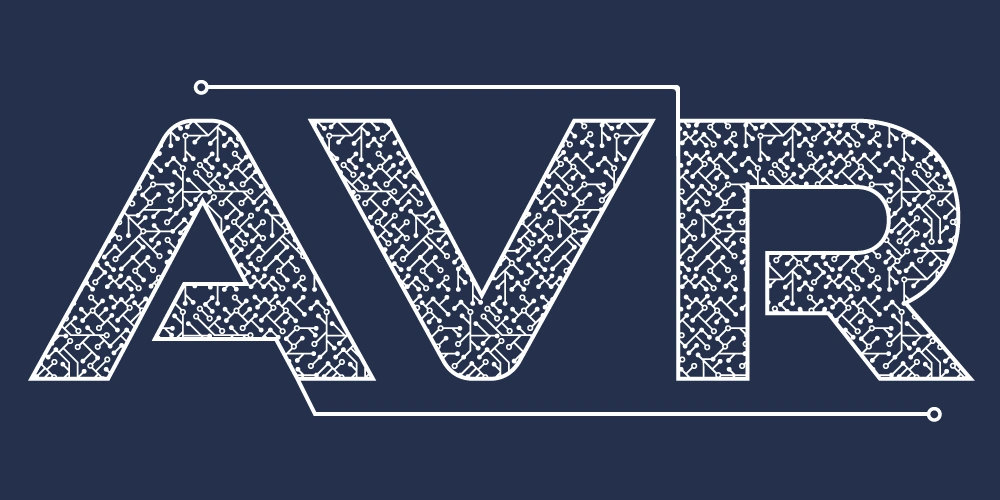
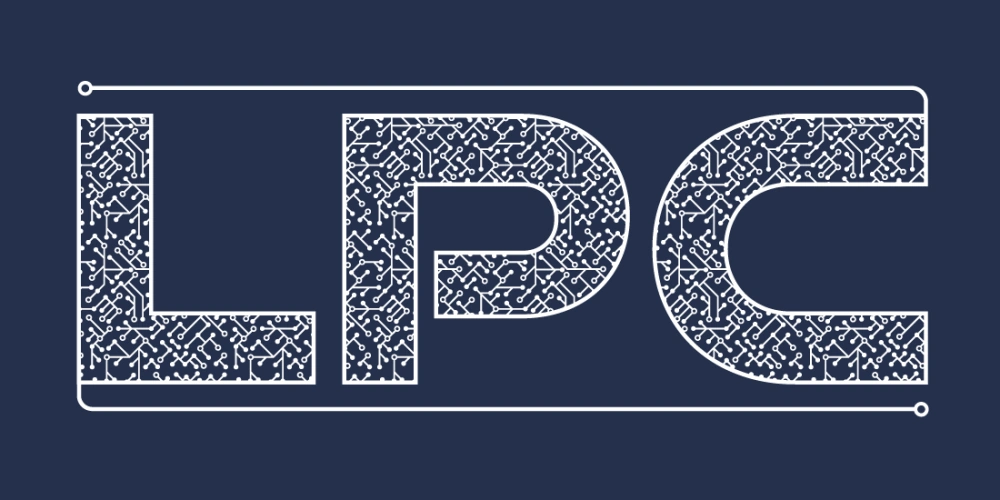


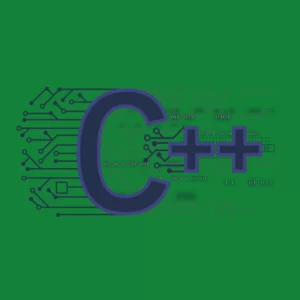

سلام. من مراحل رو برای نصب درایور cp2102 مثل اون چیزی که زحمت کشیدید گفتید انجام میدم ولی باز هم توی device manager کنار اسم درایور یک مثلث زرد هست.
سلام. دو راه رو امتحان کنید. اول این که روی درایور توی Device manager دابل کلیک کنید. بعد از تب Port Setting روی Advanced کلیک کنید. و از پایین پنجره از قسمت Port Number، پورت رو روی مقدار دیگه ای قرار بدید. اگر مشکل برطرف نشد، باز از Device manager روی درایور کلیک راست کنید و روی Update Driver کلیک کنید. بعد توی پنجرۀ جدید روی Search Automatically … کلیک کنید. امیدوارم مشکلتون حل بشه. اگه ویندوز 8 دارید، ممکنه نیاز داشته باشید تنظیماتی رو تغییر بدید. چون ممکنه ویندوز 8 نذاره درایور به درستی نصب بشه.
سلام وقت بخیر. مونتاژ CP2102 خیلی سخته. من توی دوره های حضوری آقای اسدی برای مونتاژ که شرکت کردم دیدم که مونتاژ این قطعه با دست مهارت زیادی میخواد. البته آقای اسدی فرمودن که چطور مونتاژ کنیم و اینکارو کردیم. ولی خب کلا کار سختیه. یه قطعه مشابه اون سراغ ندارید حدودا با همین ابعاد ولی راحت لحیم کاری بشه؟
سلام. ممنون. آی سی های USB به سریال CH330N و CH340N هم ابعاد کوچیکی دارن و مونتاژشونم راحته. حالا این که مثل CP2102 عملکردشون خوب باشه رو اطلاعی ندارم.
اقا بسیار ممنون واقعا نصب نمید با فایل شما و راهنمایی شما انجام شد خواستم فقط تشکر کنم
خواهش میکنم. ممنون از نظرتون. موفق باشید
سلام مهندس بداغی عزیز.ممنون از سایت خوبت
من یه برد با میکروی lpc1788از شرکت nxp دارم.اطلاعاتی که رو از طریق پورت یواس بی به سریال با میکرو به کامپیوتر ارسال میشه با کاراکترهای نامفهموم توی نرم افزار ترمینال نمایش داده میشه؟چاره چیست مهندس عزیز؟؟
سلام دوست عزیز. خیلی ممنون لطف دارید. ببینید ممکنه باود ریت رو توی میکروکنترلر یه مقداری که خطای کمی داشته باشه، تنظیم نکرده باشید. از تنظیم صحیح و کم بودن خطای باود ریت توی میکروکنترلر مطمئن بشید. مورد دیگه این که باود ریت ارتباط سریال کامپیوتر هم دقیقاً برابر همون باود ریت میکروکنترلر قرار بدید. اگه از نرم افزار Hercules استفاده نمی کنید، یک بار هم Hercules رو تست کنید. شاید مشکل از نرم افزار ترمینال پورت سریال باشه. مورد بعد این که توی کنترل پنل کامپیوتر، توی تنظیمات پورت سریالی که مبدل رو بهش متصل می کنید، باود ریت رو روی 115200 تنظیم کنید. اگه با هیچ کدوم از این موارد مشکل برطرف نشد، ممکنه مشکل از مبدل باشه. که البته میشه مبدل هم تست کرد. برای این کار پایۀ TX و RX مبدل رو به هم وصل کنید و توی نرم افزار پورت سریال، کاراکتر هایی رو بفرستید. اگه مبدل سالم باشه، دقیقاً همون کاراکترها توی نرم افزار پورت سریال برگردونده میشه. این موارد رو بررسی کنید به احتمال زیاد مشکل برطرف میشه. موفق باشید.